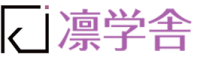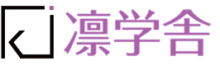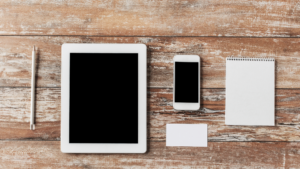データベース形式の表では、並べ替えをして戻すことを考えると、番号を振っておくのが便利です。ですが、入力するたびに番号を追加していくのは面倒です。
そこで、新しく追加された関数、SEQUENCE関数を使ってレコード(行)を追加するたびに自動で番号を振る方法を紹介しましょう。
SEQUENCE関数はExcel2021、またはMicrosoft365のExcelで使用可能です。
SEQUENCE関数を使う
まずはSEQUENCE関数の使い方から説明します。
指定した条件で、連番を振る関数です。
=SEQUENCE(行数,[列数],[開始値],[増分])
[ ] で囲っている引数は省略可能です。
行のみ指定
=SEQUENCE(10)と入力すると、10行の連番が入力されます。
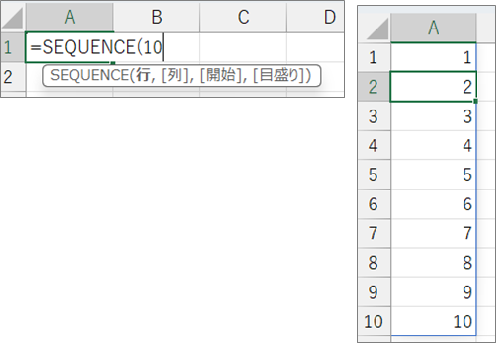
スピル機能により、先頭のセルに入力した結果が周辺のセルにこぼれた状態で反映されています。削除は、先頭のセルを削除します。
=SEQUENCE(50)とすると、50までの 連番が振られるということです。
行、列の指定
=SEQUENCE(10,3)とすると、10行5列。

行、列、開始値 の指定
=SEQUENCE(5,3,101)とすると、10行5列、51から開始。
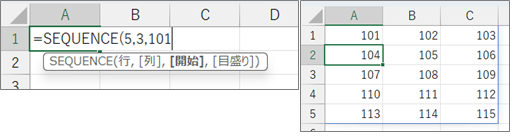
行、列、開始、増分の指定
=SEQUENCE(10,5,51,2)では、10行5列を51から2ずつ増やします。
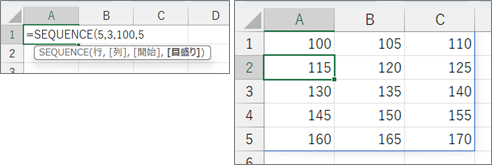
ここまでがSEQUENCE関数の説明です。
自動的に番号を振る
それでは、使うたびに連番を振っていくのは、行数を指定すればよいということです。何行使っているかを調べるには、COUNTA関数を使います。COUNTA関数は、数値でも文字でも数える関数です。
=COUNTA(B:B) と入力して、B列の中でデータの入っているセルがいくつあるかを数えます。
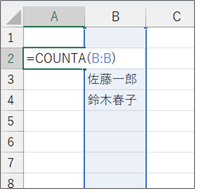
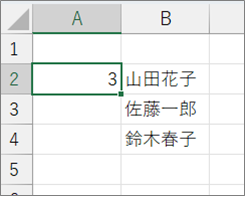
結果は「3」。これをSEQUENCE関数の引数として使います。
=SEQUENCE(COUNTA(B:B))
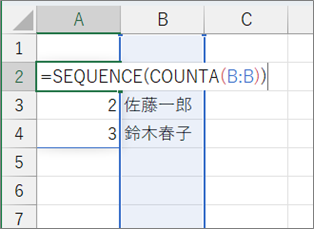
すると、使っている行までの番号が振られました。
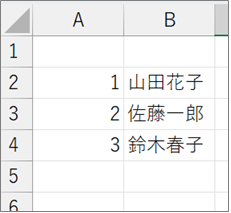
次の一件を入力すると、自動で「4」と振られました。
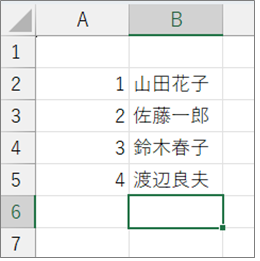
あいにく2019までのExcelでは使えませんが、どんどん新しい関数が追加されてきていますので、新しいバージョンを使う機会がありましたら、試してみてください。
講師プロフィール

- 凛学舎 代表
-
「ずっと使い続ける力」を育むメソッドで、これまでの受講者数は 5000 名を超える。MOS 試験対策では延べ 1000 名の受講者を輩出。合格率 98%。音楽指導の後、MOT(Microsoft Official Trainer)として講師歴18年。
無駄な手数を減らした業務改善を提案していて、特にマナーを意識した書類作成講座に定評がある。時間をかけて作った書類がうまく活用できないとお悩みの企業様に対して、DX 時代に通用する データを資産に変えるための書類作成の技術を伝えている。
育児と仕事の両立のみならず、たとえ中断しても、その経験をもとに方向転換していけること。親の介護や想定外のことがあっても常に仕事や仲間に支えられた経験から、それぞれの地点からの一歩を踏み出す方の、お役に立てればこの上ない幸せである。
最新の投稿
 未分類2023.10.16SEQUENCE関数で自動的に連番を振る
未分類2023.10.16SEQUENCE関数で自動的に連番を振る 講師ブログ2021.09.12関数で翻訳!
講師ブログ2021.09.12関数で翻訳! 講師ブログ2021.09.05おうちでもカフェ気分、I Miss My Cafe ♪
講師ブログ2021.09.05おうちでもカフェ気分、I Miss My Cafe ♪ 講師ブログ2021.07.29アドイン機能【People Graph】で絵グラフを作る
講師ブログ2021.07.29アドイン機能【People Graph】で絵グラフを作る